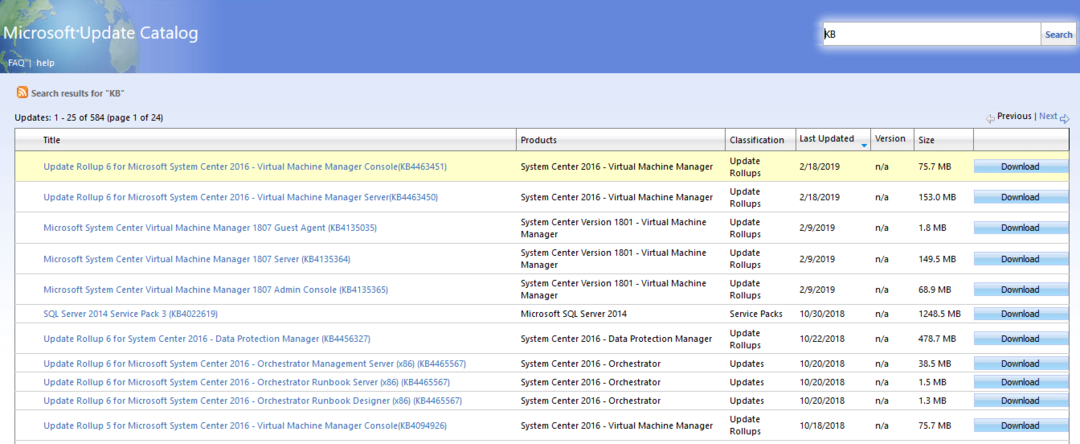Kjør feilsøkingsprogrammet for oppdatering for å fikse denne feilkoden
- Windows-oppdateringsfeil 0x80245004 er en tilfeldig feil som dukker opp av ulike årsaker.
- Du bør prøve å fikse korrupte eller manglende systemfiler på PC-en.
- Ellers bør du sjekke med et antivirusverktøy om PC-en din er infisert med et virus og fjerne det.

XINSTALLER VED Å KLIKKE LAST NED FILEN
- Last ned Fortect og installer det på din PC.
- Start verktøyets skanneprosess for å se etter korrupte filer som er kilden til problemene.
- Høyreklikk på Start reparasjon for å løse sikkerhets- og ytelsesproblemer med datamaskinen.
- Fortect er lastet ned av 0 lesere denne måneden.
Når du bruker Windows OS, vil du møte
forskjellige Windows-oppdateringsfeil på din PC. Disse Windows-oppdateringsfeilene er ganske generiske og gir en feilkode som 0x80245004. Du må feilsøke deg selv for å fikse Windows-oppdateringsfeilene.I denne veiledningen har vi satt sammen en liste over løsninger for å hjelpe deg med å løse Windows-oppdateringsfeilen 0x80245004 på din PC. Denne feilen kan dukke opp på Windows 11 og Windows 10 PC. Så du kan bruke løsningene på begge operativsystemene. La oss komme rett inn i det.
Hvorfor får jeg en oppdateringsfeil 0x80245004?
Akkurat som alle andre Windows-oppdateringsfeil, kan det være lignende eller forskjellige årsaker som kan utløse Windows-oppdateringsfeilen 0x80245004 på PC-en din. Noen av dem er listet opp nedenfor:
- Systemfil korrupsjon: Korrupte systemfiler kan skape flere problemer på PC-en din, hvorav ett er Windows-oppdateringsfeilen.
- Oppdateringstjenesten er problematisk: Sjansen er stor for at Windows-oppdateringstjenesten i seg selv er problematisk og forårsaker slike problemer.
- Virus- eller skadevareinfeksjon: PC-en din kan være infisert med virus eller skadelig programvare, noe som gjør at du ikke kan installere den siste oppdateringen.
- Windows-oppdateringstjenesten kjører ikke: An problem med Windows-oppdateringstjenesten kan gi opphav til oppdateringsproblemer.
- Det er ikke nok lagringsplass: Oppdateringen blir ikke installert fordi sjansene er store det er ikke tilstrekkelig lagringsplass på din PC.
La oss ta en titt på løsningene som vil hjelpe deg med å løse Windows Update-feilen 0x80245004.
Hvordan kan jeg fikse oppdateringsfeilen 0x80245004?
- Hvorfor får jeg en oppdateringsfeil 0x80245004?
- Hvordan kan jeg fikse oppdateringsfeilen 0x80245004?
- 1. Kjør feilsøkingsprogrammet for Windows Update
- 2. Fiks korrupte systemfiler
- 3. Gi nytt navn til SoftwareDistribution og catroot2-mappen
- 4. Start viktige tjenester på nytt
- 5. Utfør en virusskanning
1. Kjør feilsøkingsprogrammet for Windows Update
- trykk Vinne + Jeg nøkler for å åpne Innstillinger.
- Klikk Feilsøking.

- Plukke ut Andre feilsøkere.

- Klikk på Løpe ved siden av Windows-oppdatering alternativ.

- Feilsøkingsprogrammet starter oppdager problemene.
- Søke om de bedte rettelsene.
- Omstart din PC.
Hvis du støter på problemer relatert til Windows Update, bør du kjøre feilsøkingsprogrammet for Windows Update. Dette vil hjelpe deg med å løse alle de underliggende problemene med Windows-oppdateringstjenesten og kan også hjelpe deg med å fikse oppdateringsfeil 0x80245004.
2. Fiks korrupte systemfiler
- trykk Vinne tasten for å åpne Start Meny.
- Løpe Ledetekst som administrator.

- Skriv inn kommandoen nedenfor og trykk Tast inn.
sfc /scannow
- Vent til SFC Scan fullfører prosessen.
- Skriv inn kommandoene nedenfor og trykk Tast inn etter hver.
Dism /Online /Cleanup-Image /CheckHealthDism /Online /Cleanup-Image /ScanHealthDism /Online /Cleanup-Image /RestoreHealth - Omstart din PC.
Du kan fikse de korrupte systemfilene på PC-en din ved å kjøre de to ovennevnte kommandoene. Det kan imidlertid hende at dette ikke fungerer hver gang, og for det kan du trenge hjelp av et dedikert verktøy.
Vi foreslår at du tar hjelp av Fortect. Med dette automatiske verktøyet kan du fikse Windows-feil og krasjer, løse BSoD-feil eller til og med oppdage skadelig programvare på PC-en din.
⇒ Skaff deg Fortect
3. Gi nytt navn til SoftwareDistribution og catroot2-mappen
- Åpne Start menyen ved å trykke på Vinne nøkkel.
- Åpen Ledetekst som administrator.

- Skriv inn kommandoen nedenfor og trykk Tast inn etter hver.
ren %systemroot%\SoftwareDistribution SoftwareDistribution.oldren %systemroot%\system32\catroot2 catroot2.old - Omstart din PC.
- Prøv å oppdatere PC-en.
Ved å kjøre de to ovennevnte kommandoene, gir du nytt navn til SoftwareDistribution og catroot2-mappene.
Dette er mappene som Windows Update bruker til å lagre midlertidige oppdateringsfiler. Sjansen er stor for at disse gamle midlertidige filene er i konflikt med de siste oppdateringsfilene og ikke lar deg installere oppdateringen.
Bare å gi nytt navn til disse mappene for å få Windows Update til å tro at disse mappene mangler, og vil opprette nye og erstatte dem.
- Fix: Windows-oppgradering mislyktes med 0x4005(16389) feil
- MSVCP140_1.dll ble ikke funnet: 6 måter å fikse denne feilen på
- Fsulgk.sys BSoD: 5 måter å fikse det på Windows 10 og 11
- Gds32.dll kunne ikke lastes eller mangler: 3 måter å fikse det på
4. Start viktige tjenester på nytt
- Åpne Start menyen ved å trykke på Vinne nøkkel.
- Åpen Ledetekst som administrator.

- Skriv inn kommandoene nedenfor og trykk Tast inn etter hver.
nettstoppbitsnettstopp wuauservnet stopp appidsvcnet start cryptsvc - Skriv nå kommandoene nedenfor for å starte tjenestene og trykk Tast inn.
netto startbiternettstart wuauservnet start appidsvcnet start cryptsvc - Omstart din PC.
5. Utfør en virusskanning
- trykk Vinne tasten for å åpne Start Meny.
- Plukke ut Windows-sikkerhet.

- Klikk Virus- og trusselbeskyttelse.

- Klikk Rask skanning.

- La skanningen er fullført.
- Bruk bedt om rettelser for å fjerne skadelig programvare.
- Du kan også klikke på Skannealternativer og velg Full skanning for en dyp skanning.

- Omstart din PC.
Hvis det er virus eller skadelig programvare på PC-en din, vil PC-en oppføre seg feil og forårsake flere problemer, inkludert Windows-oppdateringsfeilen 0x80245004. Du kan imidlertid ikke stole mye på Windows Security, da det ikke kan fjerne klissete virus.
For det formålet kan du sjekke guiden vår, som viser noen av de beste antivirusprogramvarene for å beskytte PC-en din mot skadelig programvare.
Det er det fra oss i denne guiden. For brukere som får oppdateringsfeil 0x8007001e, kan du enkelt løse dette problemet ved å bruke løsningene nedenfor.
Hvis din PC-en går sakte etter installasjon av en oppdatering, foreslår vi at du tar en titt på guiden vår, som forklarer noen enkle trinn for å øke hastigheten til PC-en din etter å ha installert en oppdatering.
Gi oss gjerne beskjed i kommentarene nedenfor hvilken av løsningene ovenfor som løste Windows-oppdateringsfeil 0x80245004-problemet for deg.
Opplever du fortsatt problemer?
SPONSERT
Hvis forslagene ovenfor ikke har løst problemet, kan datamaskinen oppleve mer alvorlige Windows-problemer. Vi foreslår at du velger en alt-i-ett-løsning som Fortect for å løse problemer effektivt. Etter installasjonen klikker du bare på Vis og fiks og trykk deretter på Start reparasjon.

![Fix: 0xc190011f Windows Update-feil [6 måter]](/f/85c06b27e96d728d38aa5a01ecd94485.png?width=300&height=460)